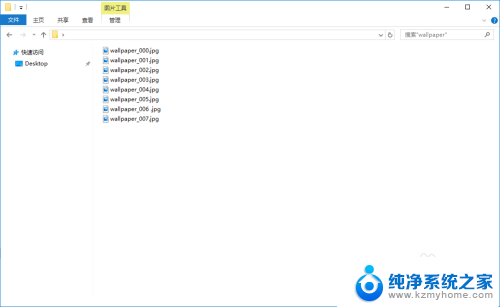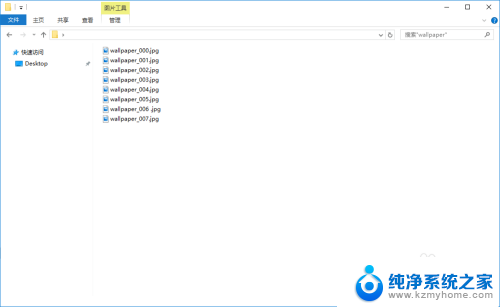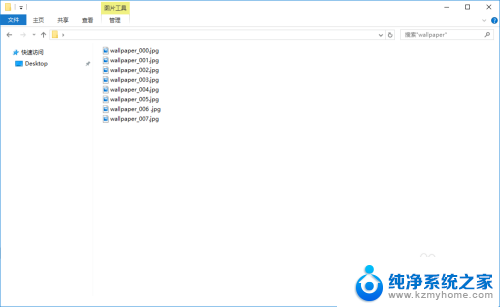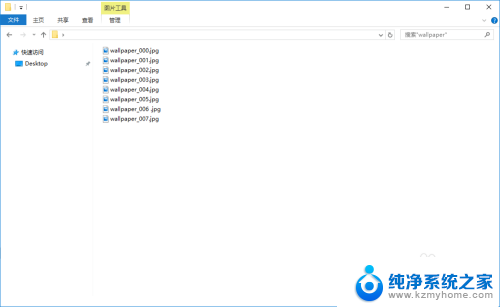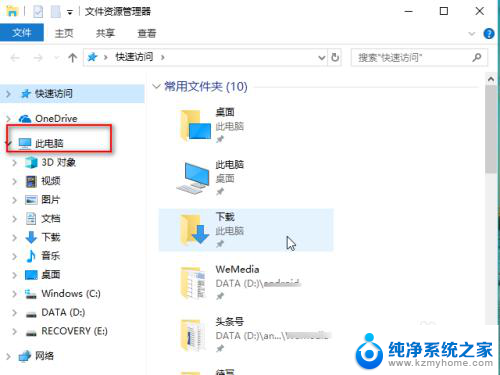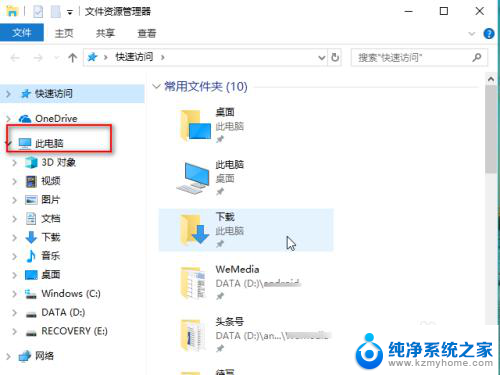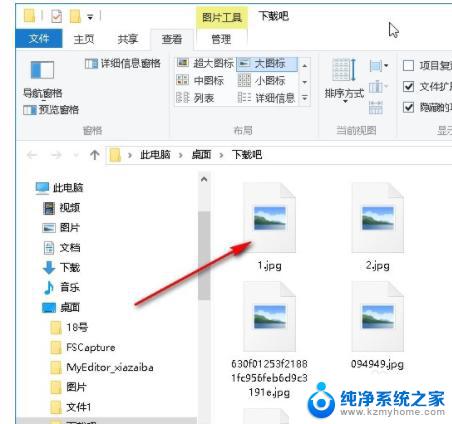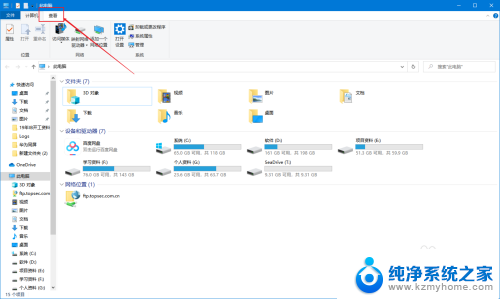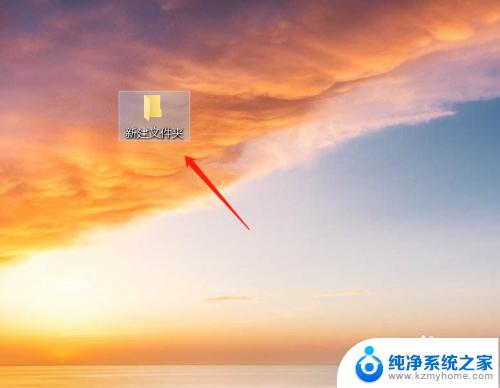如何在文件夹右边显示文档内容 Win10怎么设置预览窗格以直接查看文件内容
Win10系统中,文件夹右边的预览窗格功能可以让用户直接在文件夹中查看文件的内容,而不必打开文件,这种便捷的操作方式极大地提高了工作效率,同时也让文件管理更加方便快捷。想要设置预览窗格显示文件内容,只需按照简单的步骤进行设置即可。接下来就让我们一起来了解Win10系统中如何设置预览窗格以直接查看文件内容。
具体方法:
1.打开我们的资源管理器,也就是打开我的电脑。
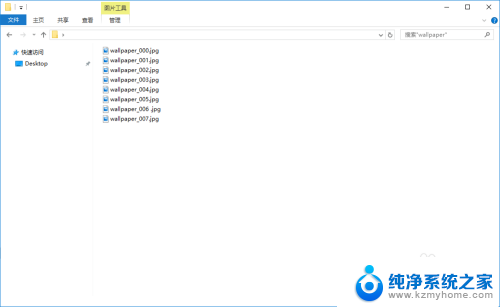
2.在顶部的导航菜单栏中,选择查看,点击并打开查看下拉菜单。
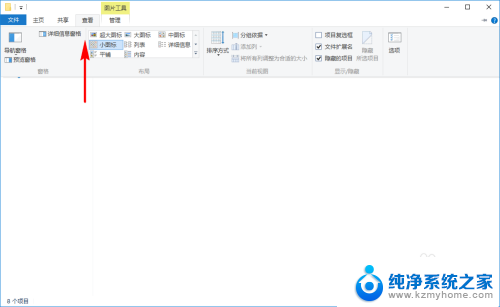
3.在左侧窗格栏中选择预览窗格,点击将其选中,然后就会在右侧会显示“选择要预览的文件。”
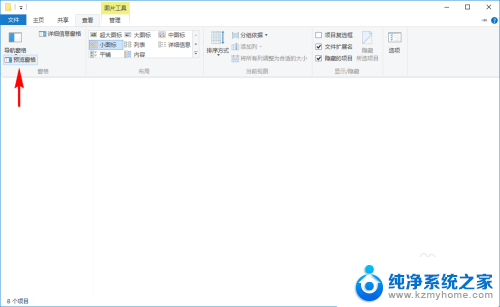
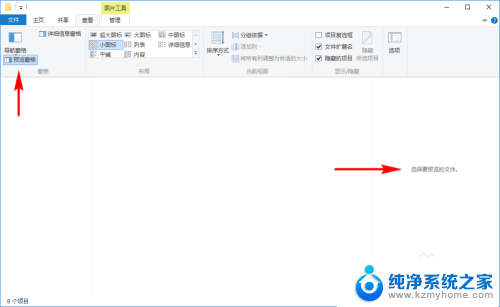
4.然后,我们在我的电脑上选择一个我们常见的文件,比如一张图片,选中后,在右侧的预览窗格就会显示我们的文件内容了。
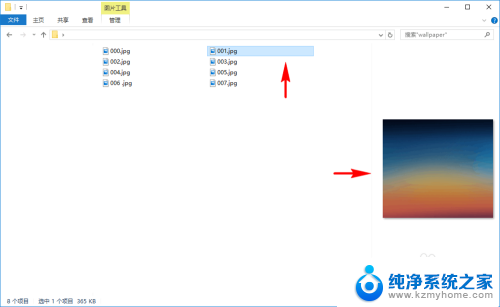
5.不光是图片,很多类型的文件。预览窗格都可以帮助我们在不用打开文件的前提下,直接预览文件具体内容,比如Office文档,PDF文档,文本文档,音乐视频,字体文件等等常见文件。
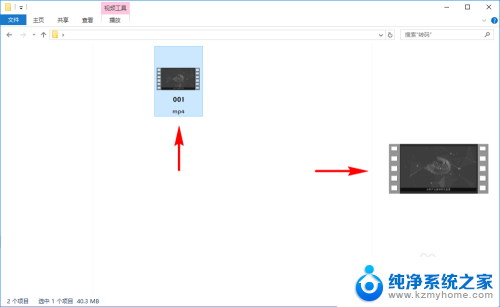
6.当然,也有许多文件是无法预览的。如果我们的电脑中没有安装对应文件的软件,那文件内容也是无法预览的,比如没有安装PDF软件,那PDF的文件就无法预览。
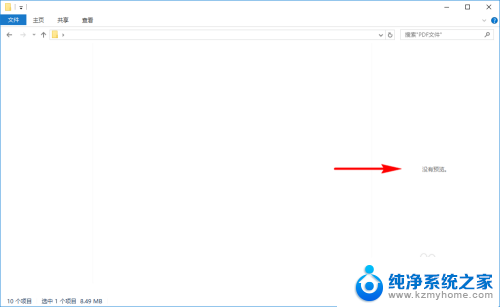
7.如果我们还想要预览到更多内容,我们可以再次点击顶部的查看菜单,在左侧的窗格里继续选择“详细信息窗格”。

8.选中“详细信息窗格”后,我们再选择文件。在右侧就会既展示文件内容,又会显示文件的具体信息内容,都可以不用再去查看文件属性了。
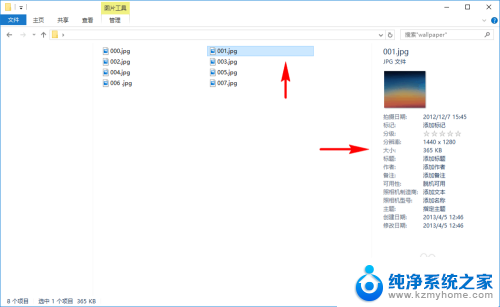
以上是如何在文件夹右侧显示文档内容的全部内容,如果遇到这种情况,您可以按照以上操作进行解决,非常简单快速且一步到位。